15、将人物身后的线条复制,分别置放在头发适当的位置,效果如图。

16、合并所有图层,执行色彩平衡:中间调加蓝,如图所示。

17、画笔的参数和设置如图所示。
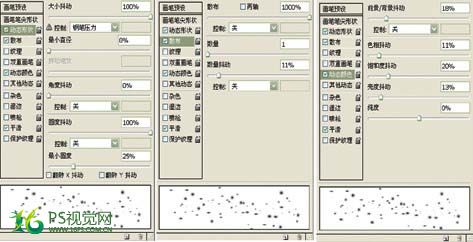
18、新建图层,将前景色设置成黄色,背景色为红色,在飘逸的裙纱上适当画出梦幻星星,最后打上自己需要表达的文字即可。

最终效果:

15、将人物身后的线条复制,分别置放在头发适当的位置,效果如图。

16、合并所有图层,执行色彩平衡:中间调加蓝,如图所示。

17、画笔的参数和设置如图所示。
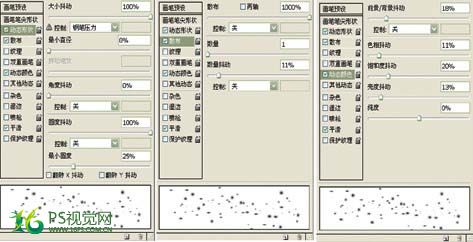
18、新建图层,将前景色设置成黄色,背景色为红色,在飘逸的裙纱上适当画出梦幻星星,最后打上自己需要表达的文字即可。

最终效果:


2019-03-27 09:51

2019-03-15 17:06

2019-02-27 11:56

2019-02-14 17:10

2019-01-26 16:48